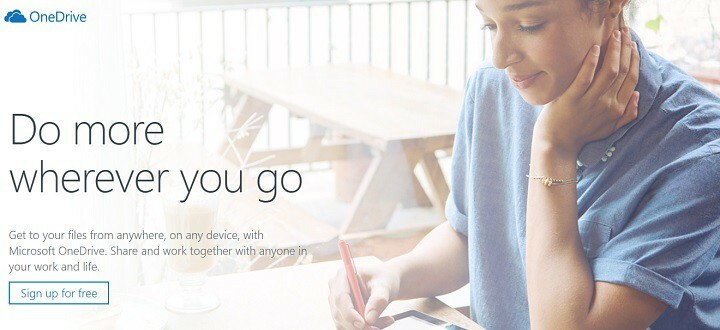- Om du vill sluta spara dokument i OneDrive kan du göra det enkelt med våra lösningar.
- Att använda dedikerad molnlagring som lägger stor vikt vid säkerhet och integritet online är något att tänka på.
- Att pausa OneDrive hjälper dig snabbt att sluta spara dokument, åtminstone tillfälligt.
- Om du behöver inaktivera OneDrive kan du göra det enkelt genom att justera dess inställningar.

Denna programvara reparerar vanliga datorfel, skyddar dig mot filförlust, skadlig programvara, maskinvarufel och optimerar din dator för maximal prestanda. Åtgärda PC-problem och ta bort virus nu i tre enkla steg:
- Ladda ner Restoro PC Repair Tool som kommer med patenterade teknologier (patent tillgängligt här).
- Klick Starta skanning för att hitta Windows-problem som kan orsaka PC-problem.
- Klick Reparera allt för att åtgärda problem som påverkar datorns säkerhet och prestanda
- Restoro har laddats ner av 0 läsare den här månaden.
OneDrive är en av de vanligaste
molnlagring tjänster eftersom den redan är integrerad med Windows10 och du kan hitta OneDrive-mappen i File Explorer.Eftersom molnlagring redan är aktiverad för vissa användare kommer dina filer att börja synkroniseras automatiskt med molnlagringen.
Oavsett anledningen till att du vill sluta spara dokument i OneDrive finns det en snabb och enkel lösning för detta och vi kommer att presentera det i den här artikeln, så fortsätt läsa.
Hur kan jag sluta spara dokument i OneDrive?
1. Använd ett specialverktyg

Om du inte vill behöva använda molnlagringen som redan kommer med Windows 10 har vi bra nyheter för dig. Det finns många andra, mer avancerade molnlagringslösningar som du kan prova.
Sync.com är en av de bästa molnlagringstjänsterna som låter dig snabbt synkronisera, lagra, dela och komma åt dina filer var som helst.
Det smälter sömlöst med alla operativsystem och gör det enkelt att ladda upp dina filer. Som nämnts nedan kan du komma åt filerna från var som helst eftersom molnet kommer med mer än tillräckligt med lagring för alla dina enheter.
Dessutom är Sync.com helt anpassningsbar när det gäller sekretessfunktioner. Du kan skapa ett lösenord för dina filer, bevilja detaljerade behörigheter och ställa in tvåfaktorautentisering.

Sync.com
Använd denna fantastiska molnlagring för att enkelt dela, lagra och hantera alla dina viktiga filer.
2. Pausa synkronisering
- Välj meddelandet / menyområdet OneDrive-ikon.

- Välj Hjälp & säkerhetoch klicka på Pausa synkronisering.
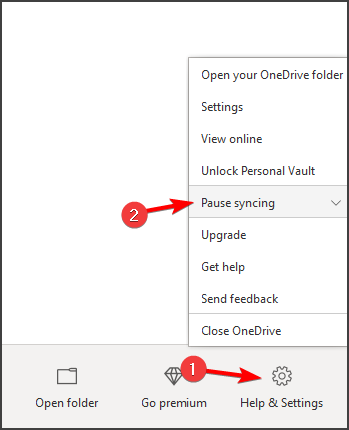
- Här kan du välja hur mycket tid att pausa synkronisering: 2, 8 eller 24 timmar.
- Nu ser du att OneDrive-molnikonen visas Pausad.
Detta är ett sätt att sluta spara dokument i OneDrive, men det här är bara en tillfällig lösning som du måste upprepa regelbundet.
3. Ta bort alla filer
- tryck på OneDrive-ikon och klicka på Hjälp & inställningar och välj inställningar.
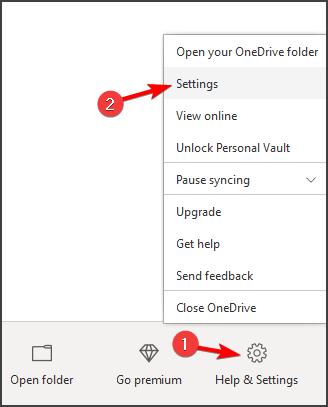
-
Navigera till fliken Konto. Här inne, tryck Välj mappar.

- Inaktivera sedan Synkronisera alla filer och fodlers i OneDrive.
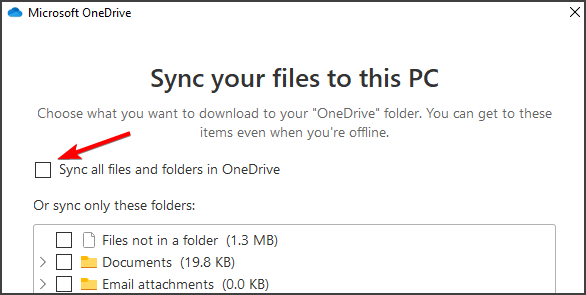
- Slutligen tryck OK för att förändringen ska sparas.
4. Stoppa OneDrive från att börja med Windows
- tryck på OneDrive-ikon och klicka på Hjälp & inställningar.
- Välj inställningar fliken och inaktivera Starta OneDrive automatiskt när jag loggar in på Windows alternativ.
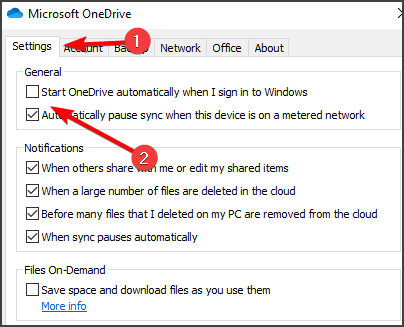
- Tryck OK för att spara ändringarna och stänga fönstret.
När du har gjort dessa ändringar slutar du spara dokument permanent i OneDrive.
5. Ta bort länken till OneDrive
- Leta upp OneDrive-ikonen i meddelandefältet och klicka på Hjälp & inställningar. Välja inställningar.
- Navigera sedan till Fliken Kontooch klicka på Ta bort länken till den här datorn alternativ.
- När du blir ombedd att bekräfta ändringen, tryck Ta bort länken till det här kontot.
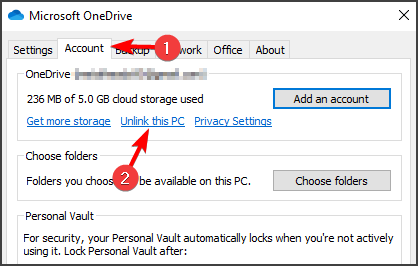
- När du har bekräftat kommer OneDrive att logga ut från din dator.
Om du vill sluta spara dokument i OneDrive bör du kunna göra det med lösningarna från den här guiden.
Meddela oss i kommentarfältet nedan om du har ytterligare kommentarer och rekommendationer, vi skulle gärna vilja läsa dem.
 Har du fortfarande problem?Fixa dem med det här verktyget:
Har du fortfarande problem?Fixa dem med det här verktyget:
- Ladda ner detta PC-reparationsverktyg betygsatt utmärkt på TrustPilot.com (nedladdningen börjar på den här sidan).
- Klick Starta skanning för att hitta Windows-problem som kan orsaka PC-problem.
- Klick Reparera allt för att lösa problem med patenterade tekniker (Exklusiv rabatt för våra läsare).
Restoro har laddats ner av 0 läsare den här månaden.